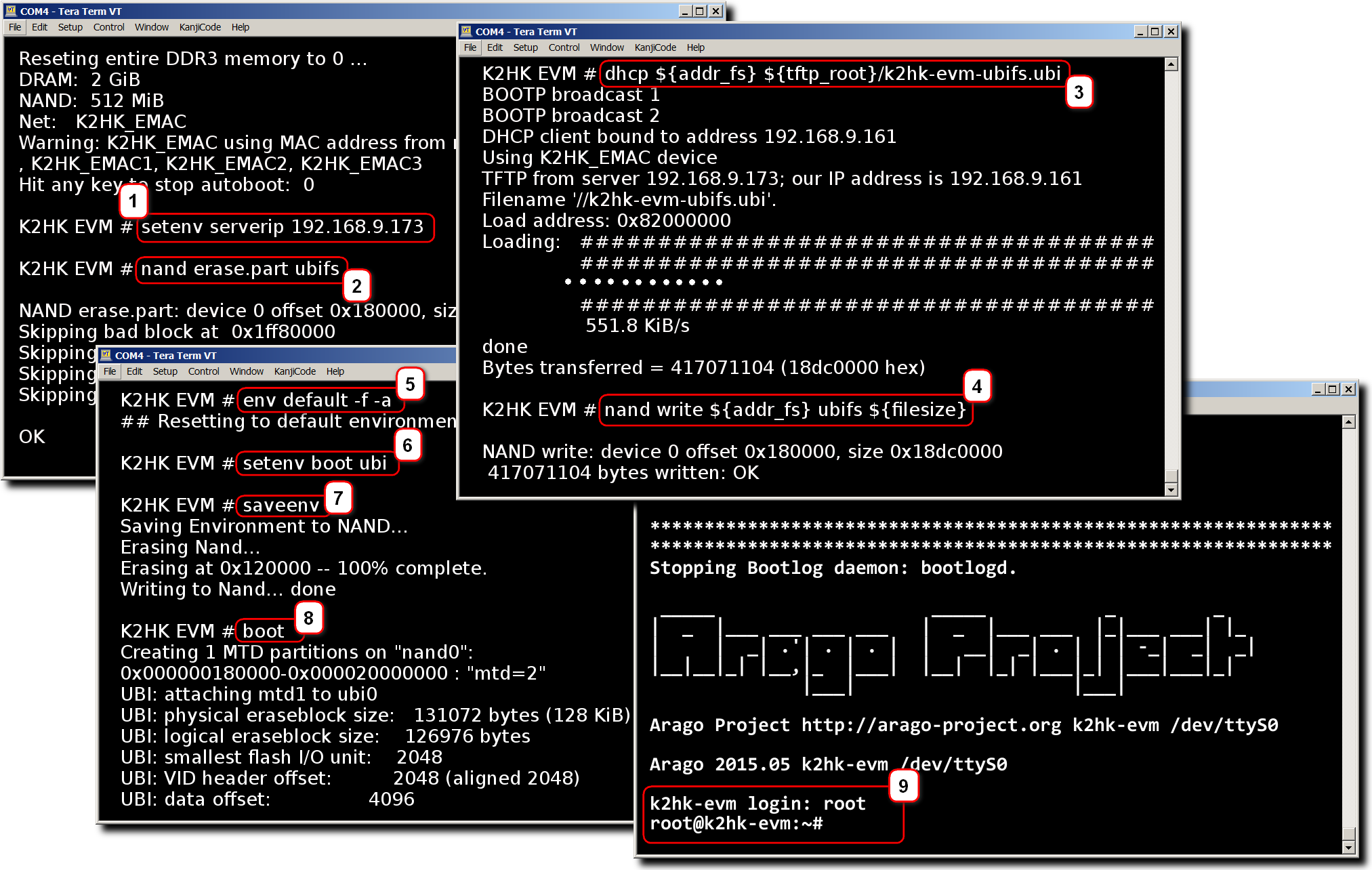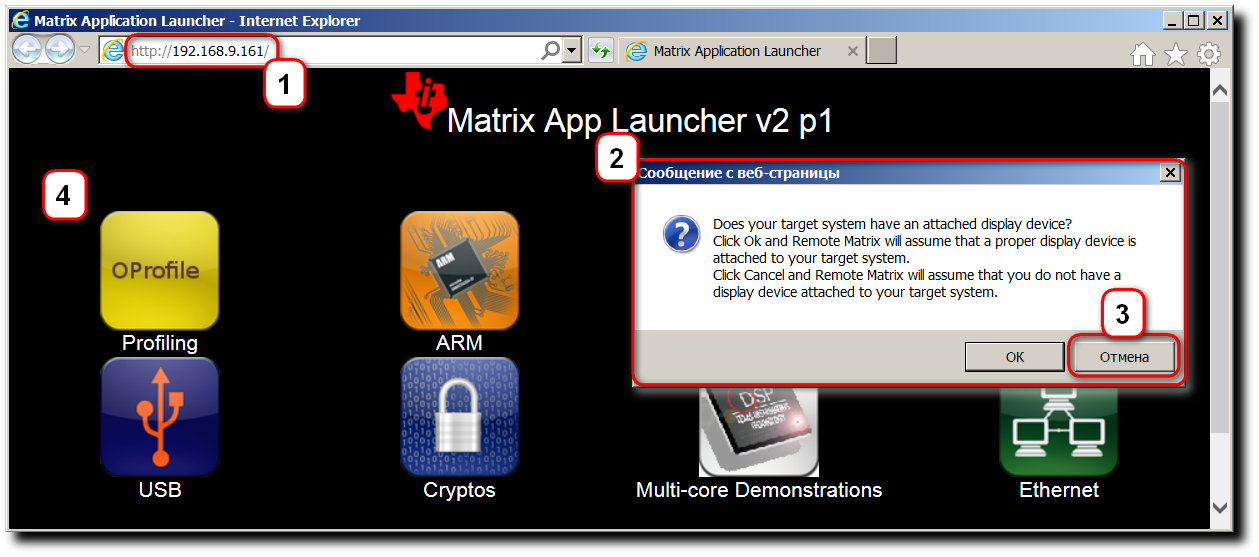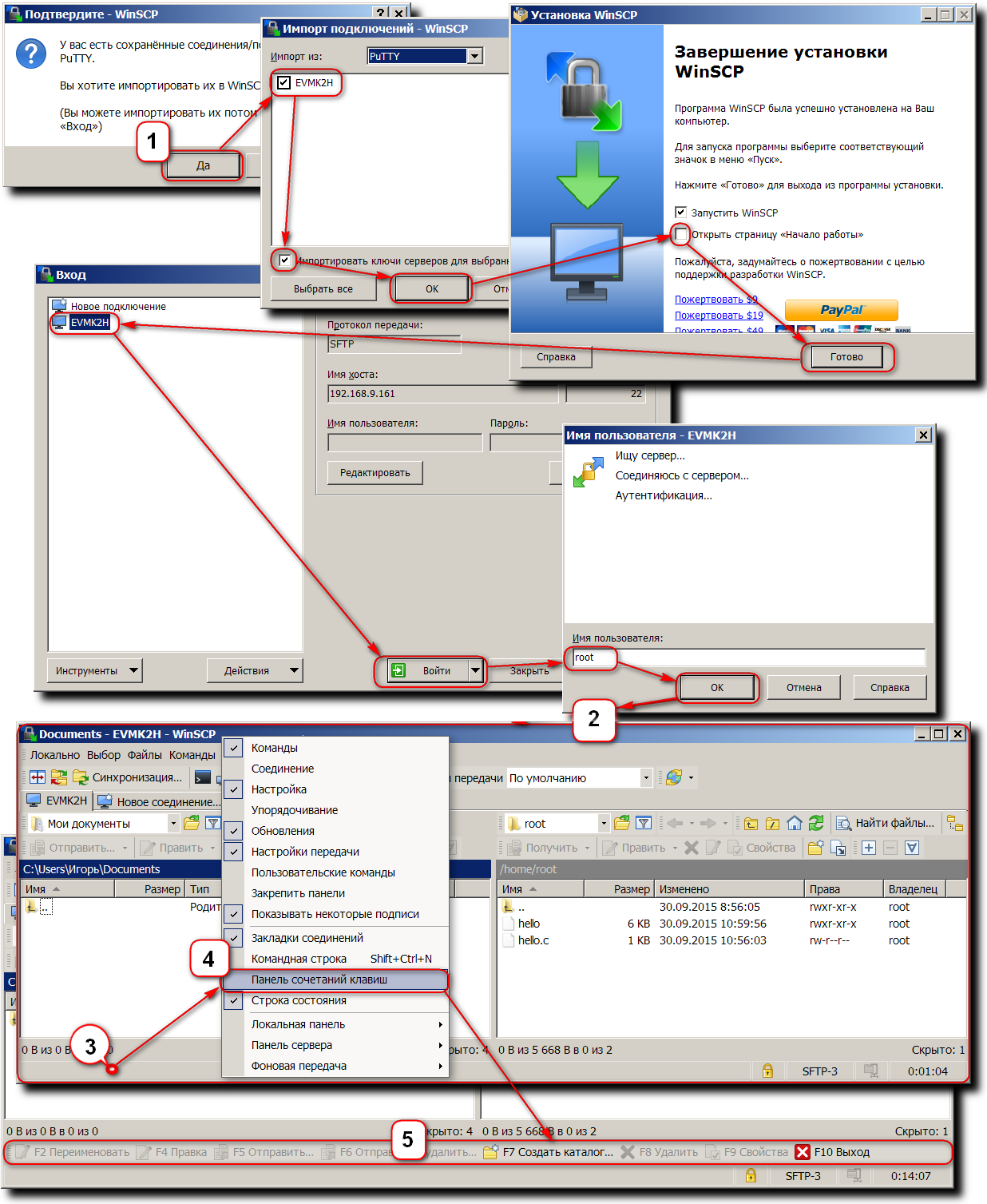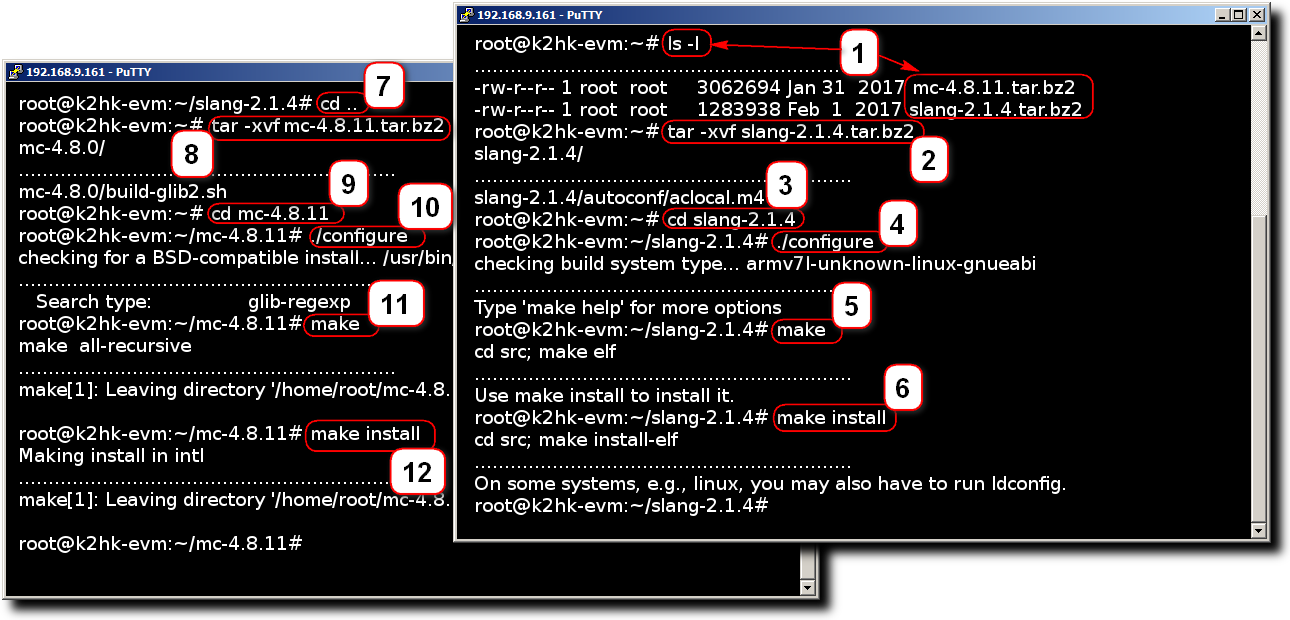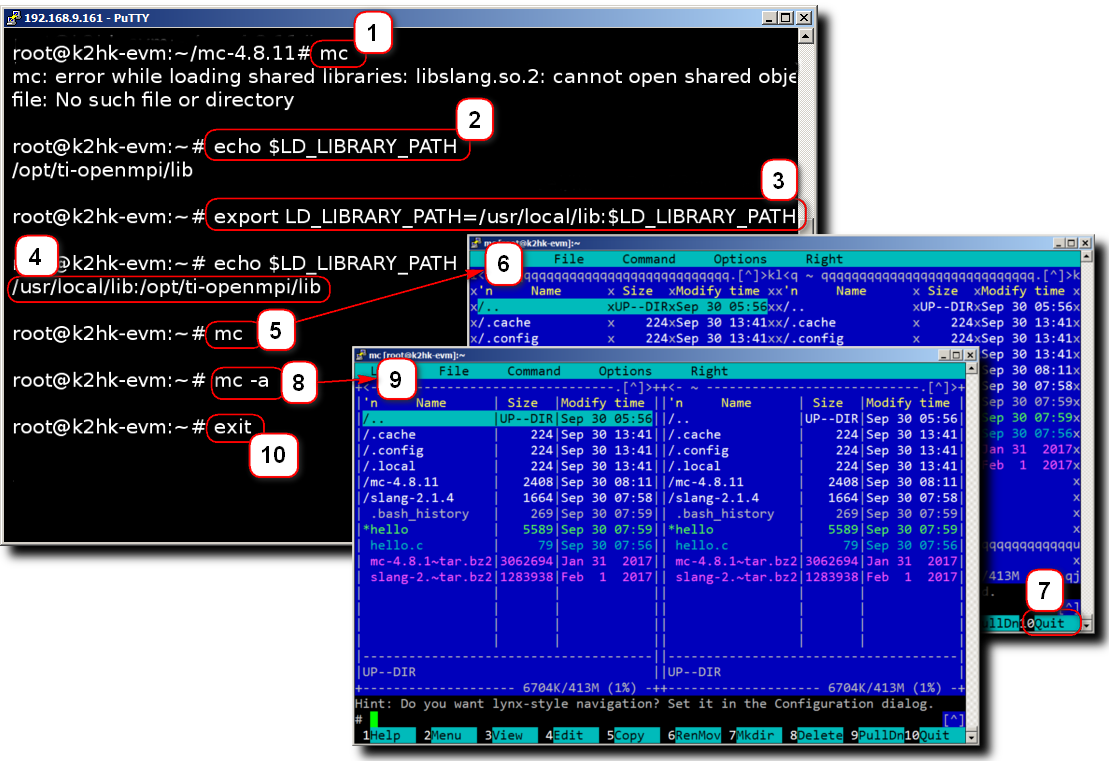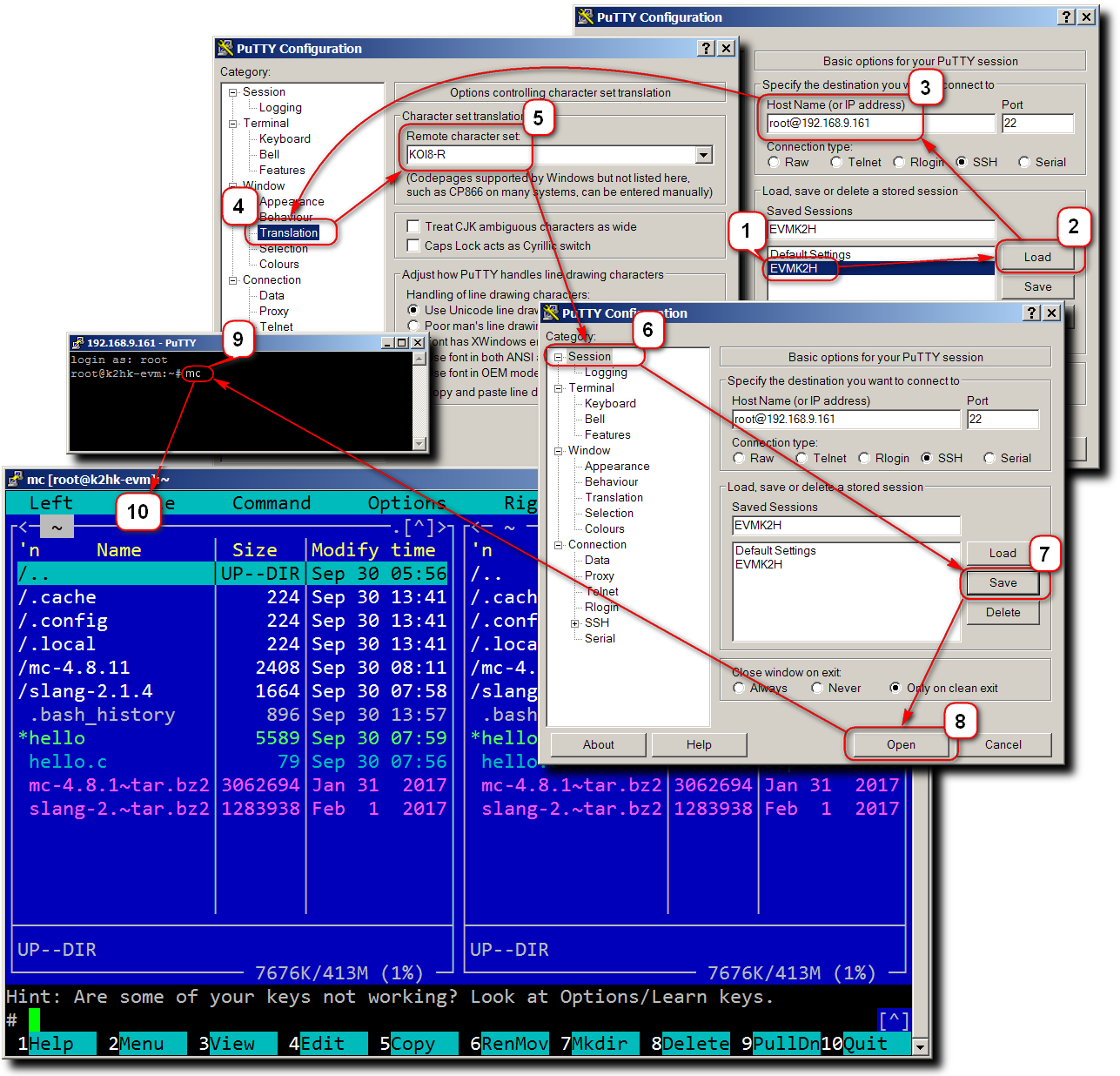Отладочный модуль EVMK2H компании Teхas Instruments. Первое знакомство
В статье описан отладочный комплект EVMK2H на базе мультиядерного цифрового сигнального процессора (ЦСП) 66AK2H1х семейства Keystone 2 производства компании Texas Instruments (TI). Предлагается ознакомительный материал по созданию рабочего места, включающего персональный компьютер, непосредственно плату EVMK2H, минимальный комплект программного обеспечения, которое позволит начать работу с платой на уровне установленной на модуле операционной системы Linux. В дальнейшем предлагаемое рабочее место может быть использовано как для глубокого изучения процессоров семейства Keystone 2, так и для разработки собственных изделий на их базе.

Рис. 1. Отладочный комплект EVMK2H
Внешний вид и комплектация отладочного набора EVMK2H представлены на рис. 1. В его составе отладочная плата, закрепленный на плате эмулятор XDS200, блок питания с силовым кабелем и переходником на различные типы розеток, DVD-диск с набором ПО и документацией, небольшое руководство по первоначальному включению платы, рекламная листовка и три кабеля — USB, COM и Ethernet. Полное описание можно посмотреть на сайте компании Advantech, которая производит этот модуль [14].
Рассматриваемый модуль EVMK2H представляет собой высокопроизводительное устройство, сбалансированное по цене и предназначенное для предварительной оценки возможностей мультиядерных цифровых сигнальных процессоров семейства Keystone 2. Комплект включает схемы, примеры кода и рекомендации по применению для облегчения разработки собственных программно-аппаратных изделий на базе данных чипов, а также для сокращения времени выхода на рынок.
Отладочная плата, являющаяся основой набора EVMK2H, имеет следующие основные характеристики:
- Процессор компании Texas Instruments, представляющий собой систему SoC (System-on-Chip) и включающий восемь ядер DSP (ЦСП) и четыре ядра ARM.
- 1024/2048 Мбайт оперативной памяти DDR3-1600 непосредственно на плате.
- Модуль памяти DDR3-1333 ЕСС объемом 2048 Мбайт.
- 512 Мбайт флэш-памяти NAND.
- 16 Мбайт памяти SPI NOR.
- Четыре 1-Гбит порта Ethernet с поддержкой скоростей 10/100/1000 Мбит/с: два подключены на разъемы AMC, два — на RJ-45.
- 170-контактный разъем AMC, включающий интерфейсы SRIO, PCIe, 1-Гбит Ethernet, AIF2 и TDM.
- Два 160-контактных разъема uRTM, включающих HyperLink, AIF2 и XGMII (поддерживается всеми отладочными модулями).
- 128 кбит памяти I2C EEPROM для загрузки.
- Четыре пользовательских светодиода: один управляется DIP-переключателем, а три — программно-управляемые.
- Два интерфейса RS-232, подключаемые или через 4-контактный разъем UART или через встроенный COM/USB-преобразователь.
- 120-контактный разъем расширения, поддерживающий EMIF, Timer, I2C, SPI и UART.
- Один разъем USB 3.0, обеспечивающий скорость передачи данных до 5 Гбит/с.
- 60-контактный разъем для подключения внешнего эмулятора.
- LCD-экран для отображения отладочной информации.
- Микроконтроллер (MCU) интеллектуального управления интерфейсами, так называемый Intelligent Platform Management Interface (IPMI).
На рис. 2 показана плата из состава отладочного комплекта с отмеченными элементами, которые будут использованы при организации рабочего места. Более подробную информацию о составе, схемотехнике и других особенностях реализации можно посмотреть на страницах с описанием EVMK2H [13, 14].

Рис. 2. Плата комплекта EVMK2H
Перед началом работы хотелось бы сделать небольшое замечание. Все манипуляции с установкой ПО на ПК для работы с платой EVMK2H проводились с использованием виртуальной машины VirtualBox [7]. Это достаточно удобно, поскольку приходилось несколько раз переустанавливать все ПО, а также экспериментировать с различными способами запуска платы и вспомогательными программами (типа терминала и TFTP-сервера). Применение виртуальной машины позволяет сделать все достаточно быстро и не «засорять» свой основной компьютер результатами экспериментов. В качестве гостевой (установленной в виртуальную машину) операционной системы использовалась Windows 7 с 2 Гбайт оперативной памяти и 25 Гбайт дискового пространства. Работа с VirtualBox выходит за рамки данной статьи, но программа очень популярна, бесплатна для некоммерческого использования и хорошо описана в Интернете.
Для первого запуска, согласно прилагаемому к плате руководству [1], достаточно подключиться к модулю при помощи COM-интерфейса. На плате EVMK2H реализован COM/USB-преобразователь, который предоставляет возможность получить на ПК два виртуальных COM-порта, подсоединившись к плате через USB-кабель. Реализация такого способа требует наличия драйвера FTDI Dual RS232-HS, поэтому его необходимо скачать и установить на ПК [2]. Установка проводится после того, как подано питание на отладочный модуль и его соответствующий USB-разъем (рис. 2) подключен к компьютеру. Процесс установки иллюстрирует рис. 3 (п. 1). После установки драйвера в операционной системе появится два COM-порта (рис. 3., п. 2). Номера портов определяются ОС автоматически.

Рис. 3. Установка драйвера для COM-портов
Для отображения информации, поступающей на COM-порты, пригодна практически любая терминальная программа. В частности, можно рекомендовать терминал Tera Term [3, 4]. Установить программу просто: необходимо скачать архив и распаковать его в нужное место. Обычно это директория Program Files на системном диске. Запускается программа файлом ttermpro.exe. Целесообразно сделать для этого файла ярлык и разместить его на рабочем столе.
При первом запуске терминала появится окошко нового подключения Tera Term: New connection. Заметим, что отладочный модуль должен быть подключен к ПК, на него подано питание и соответствующий драйвер уже установлен. В появившемся окошке необходимо активировать флажок в пункте Serial (рис. 4, п. 1) и нажать кнопку OK (рис. 4, п. 2). Затем установить следующие параметры:
Port: COMх (выбрать требуемый);
Baud rate: 11520;
Data: 8 bit;
Parity: none;
Stop: 1 bit;
Flow control: none.
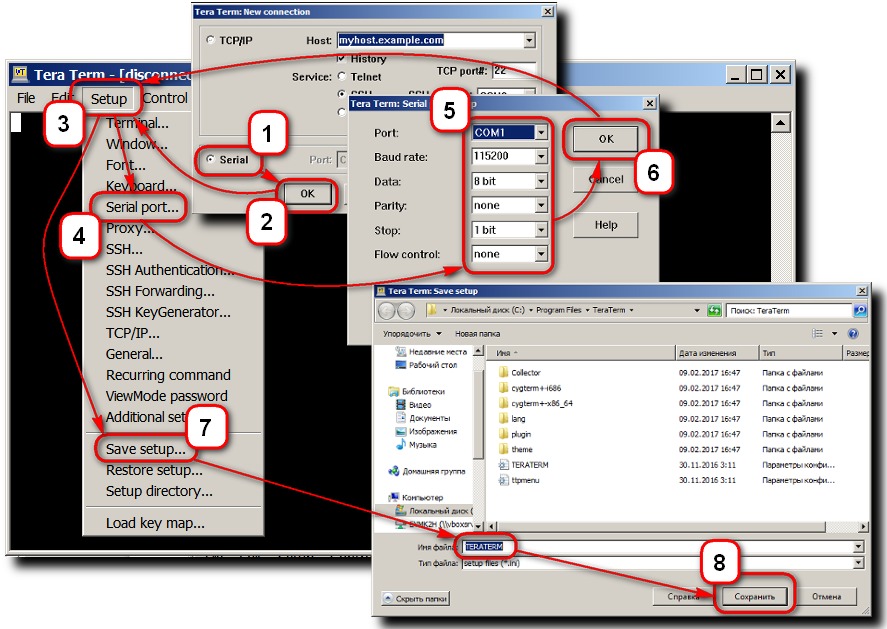
Рис. 4. Настройка параметров COM-портов
Для этого в главном меню Tera Term выбрать пункт Setup (рис. 4, п. 3), в выпадающем списке нажать кнопку Serial port… (рис. 4, п. 4), в появившемся окне задать требуемые параметры (рис. 4 п. 5) и нажать кнопку OK (рис. 4, п. 6). Теперь необходимо сохранить заданные параметры, чтобы при следующем запуске терминала не вводить их заново, для чего в меню Setup (рис. 4, п. 3) надо нажать кнопку Save setup… (рис. 4, п. 7), в появившемся окне указать имя файла настроек и место, где его хранить (лучше оставить все по умолчанию) и нажать кнопку «Сохранить» (рис. 4, п. 8).
Данную процедуру выполняют только для одного COM-порта. После настройки программу нужно выключить. При повторном запуске она будет вначале пробовать подключиться к COM-портам, и при их наличии произойдет автоматическое подсоединение к тому порту, что был указан в настройках. Выбрать другой порт подключения можно через пункт меню Setup (рис. 4, п. 3), кнопку Serial port… (рис. 4, п. 4) и опцию Port (рис. 4, п. 5).
Выполнив текущие действия по установке и настройке ПО, можно посмотреть, как запускается отладочная плата. Запуск платы EVMK2H возможен в нескольких режимах. Выбор режима загрузки выполняется переключателем режимов загрузки (рис. 2). Согласно руководству [1], для первого запуска нужно использовать «NOR SPI Boot», для чего соответствующие тумблеры переключателя режимов загрузки переводят в положение «0010» (рис. 2). Затем на плату подается питание и через COM/USB-преобразователь плата подключается USB-кабелем к ПК.
На компьютере запускается два окна терминальной программы Tera Term. Каждое окно подключается к одному из COM-портов отладочной . Поскольку включение питания и подсоединение USB-кабелем отладочной платы к ПК происходит до запуска терминальной программы, все динамические процессы загрузки, скорее всего, уже закончились. Поэтому необходимо перегрузить плату, нажав кнопку «Reset» (рис. 2), и в терминальных окнах наблюдать информационные сообщения о процессе загрузки (рис. 5, п. 1, 2).
Обратите внимание, что вначале данные появляются в терминале COM3 (рис. 5, п. 1). Это загружается BMC (Board Management Controller). Происходит тестирование и начальная настройка оборудования. Затем управление передается программе U-Boot — начинают поступать данные в COM4 (рис. 5, п. 2). На данном этапе происходит подготовка к загрузке операционной системы. Согласно руководству [1], дальнейшая загрузка ОС Linux должна начаться автоматически, сразу после загрузки U-Boot. Однако на экземпляре отладочной платы, который был у автора при написании статьи, этого не произошло. После загрузки U-Boot плата зависла.
В подобного рода случаях, когда U-Boot загружается, можно остановить процесс и посмотреть, что происходит. Это делается просто — сразу после загрузки U-Boot появляется индикация обратного отсчета (рис. 5, п. 3). Нажатие любой кнопки на клавиатуре ПК приведет к остановке загрузки и переходу непосредственно в U-Boot. В этом режиме можно посмотреть параметры различных настроек, связанных с загрузкой ОС. В частности, команда printenv выводит в терминал переменные окружения (рис. 5, п. 4).
В данном случае анализ переменных окружения показывает, что предполагалась сетевая загрузка (параметр boot=net) конфигурационного файла (параметр name_fdt=uImage-k2hk-evm.dtb), ядра (параметр name_mon=skern-k2hk-evm.bin) и образа файловой системы (параметр name_kern=uImage-keystone-evm.bin). При этом загрузка должна была происходить по FTP-протоколу, загружаемые файлы должны находиться в директории student8 (параметр nfs_root=/opt/filesys/student8), а IP-адрес должен быть получен от DHCP-сервера (параметр args_net=setenv … ip=dhcp). А потому дальнейшая настройка запуска отладочной платы связана с ее подключением к сети и запуском TFTP-сервера на ПК.
Плата EVMK2H имеет два сетевых разъема формата RJ-45. Согласно [1] при первоначальном включении необходимо использовать первый из них (рис. 2). Берем сетевой кабель и подключаем плату через первый сетевой интерфейс к сети, где имеется DHCP-сервер (в крайнем случае можно использовать обычный бытовой ADSL-модем на три-четыре выхода, подключив к нему ПК и плату).
Следующий шаг — нахождение требуемых файлов. Они могут быть получены установкой всего пакета ПО, необходимого для работы с отладочным комплектом, но есть и более простой вариант. Следует скачать архив mcsdk_x_xx_xx_xx.tar.gz со страницы загрузки MCSDK [5] и извлечь из него нужные файлы. Они расположены в директории mcsdk_x_xx_xx_xx\mcsdk_linux_x_xx_xx_x\images\. Теперь надо создать рабочую директорию для TFTP-сервера (например, с именем TFTP_server), в ней — папку с именем student8 и скопировать в нее нужные файлы (uImage-k2hk-evm.dtb, skern-k2hk-evm.bin и uImage-keystone-evm.bin).
В качестве TFTP-сервера взят HelpForm TftpServer [6]. Это очень простая и бесплатная программа. Она выполняет только одну функцию — передачу данных по TFTP-протоколу. Настраивается элементарно: необходимо указать порт и IP-адрес ПК, на котором запущен данный сервер (рис. 6, п. 1, обычно эта операция выполняется автоматически), выбрать папку хранилища (рис. 6, п. 2), после чего она отобразится в соответствующем окне (рис. 6, п. 3), и запустить сервер, нажав кнопку «Старт» (рис. 6,п. 4). Все. Сервер настроен и работает.
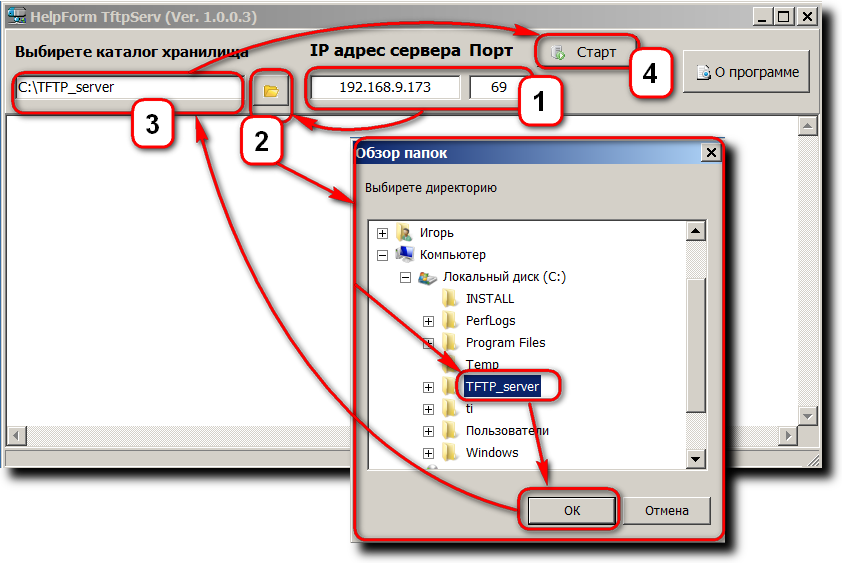
Рис. 6. Настройка TFTP-сервера
Теперь можно попытаться запустить модуль EVMK2H. Напомним, через первый сетевой разъем (рис. 2) плата должна быть подключена к сети с DHCP-сервером, к этой же сети должен быть подключен и ПК с установленным ПО (терминалом Tera Term и сервером HelpForm TftpServer), через установленный на плате COM/USB-преобразователь выполнено соединение модуля с ПК. На плату подается питание. На ПК запускается терминал Tera Term и подключается к тому COM-порту, где выводится информация о загрузке U-Boot. Нажимается кнопка Reset на плате. В терминале Tera Term наблюдаем процесс загрузки. У автора статьи и на этот раз не получилось успешной загрузки ОС. Вначале все было хорошо. Загрузился U-Boot, затем началась загрузка файлов по TFTP-протоколу (рис. 7, п. 1), но при передаче управления непосредственно ОС Linux плата снова зависла (рис. 7, п. 2).
Скопировать в папку TFTP-сервера файл k2hk-evm-ubifs.ubi. Данный файл находится в скачанном архиве mcsdk_x_xx_xx_xx.tar.gz в директории mcsdk_x_xx_xx_xx\mcsdk_linux_x_xx_xx_x\images\.
- Собрать рабочее место (как это описано выше: плата подключается к сети с DHCP-сервером, а также через COM/USB-преобразователь к ПК) и подать питание на EVMK2H.
- Запустить на ПК терминал Tera Term, подключить его к COM-порту с выходом U-Boot и перегрузить плату кнопкой Reset.
- Остановить инициализацию платы после загрузки U-Boot, нажав любую клавишу при появлении обратного отсчета.
- В режиме U-Boot в терминале Tera Term выполнить следующие команды:
- установить переменную окружения, определяющую IP-адрес сервера (указывается IP-адрес ПК, на котором запущен TFTP-сервер — рис. 8, п. 1):
setenv serverip <TFTP server IP address>;
- очистить память (рис. 8, п. 2):
nand erase.part ubifs;
- загрузить требуемый образ (рис. 8, п. 3 — обратите внимание, что это процесс длительный, занимает несколько минут и на рисунке показан сокращенно):
dhcp ${addr_fs} ${tftp_root}/k2hk-evm-ubifs.ubi;
- записать скачанный образ в память (рис. 8, п. 4 — занимает несколько минут):
nand write ${addr_fs} ubifs ${filesize};
- сбросить настройки переменных окружения к значениям по умолчанию (рис. 8, п. 5):
env default -f -a;
- установить режим загрузки ОС Linux (рис. 8, п. 6):
setenv boot ubi;
- сохранить настройки (рис. 8, п. 7):
saveenv;
- загрузить ОС Linux (рис. 8, п. 8):
boot.
Согласно руководству [8], до загрузки образа k2hk-evm-ubifs.ubi выполняются еще две команды. Это команды определения имени директории TFTP-сервера (setenv tftp_root <tftp directory>) и адреса, по которому необходимо записывать скачанный с TFTP-сервера образ (setenv addr_fs 0x82000000). Но требуемые параметры с необходимыми значениями уже были прописаны в переменных окружения, поэтому указанные команды пропущены.
На этот раз все прошло успешно и в терминале Tera Term появилось приглашение ввести логин. Необходимо набрать root и нажать Enter на клавиатуре ПК. Поскольку пароль в данной версии ОС Linux пустой, сразу появится приглашение работать от лица root (рис. 8, п. 9).
Установленный образ содержит не только U-Boot, но и ядро и файловую систему Linux. Он является самодостаточным и не требует дополнительных действий для запуска ОС, поэтому TFTP-сервер может быть выключен. Убедиться в корректном выполнении всех действий по прошивке новой версии ПО в память отладочного модуля можно, нажав кнопку Reset на плате. В терминале должен отобразиться весь процесс от начальной загрузки U-Boot до появления приглашения ввести логин ОС Linux.
После успешной загрузки ОС Linux появилась возможность подключиться к отладочной плате через браузер, набрав соответствующий IP-адрес (рис. 9, п. 1). Адрес можно узнать, выполнив команду ifconfig в терминале либо посмотрев его значение на дисплее самой платы (после загрузки ОС он добавится к отображаемой индикатором информации). В браузере при загрузке требуемой страницы вначале появляется окошко с уточняющим вопросом — есть ли графический дисплей у платы (рис. 9, п. 2)? Графического дисплея нет — нажимаем кнопку «Отмена» (рис. 9, п. 3). В итоге загрузится страничка, показанная на рис. 9, п. 4. Рассмотрение всех возможностей предлагаемого веб-интерфейса является предметом отдельной статьи.
Дальнейшее построение рабочего места связано с добавлением возможности общаться с платой по протоколу SSH. Для этого нужно установить на ПК терминальную программу, поддерживающую требуемый протокол. Можно было бы воспользоваться терминалом Tera Term, но, по мнению автора, более удобной является программа PuTTY [9]. Необходимо скачать и установить ее.
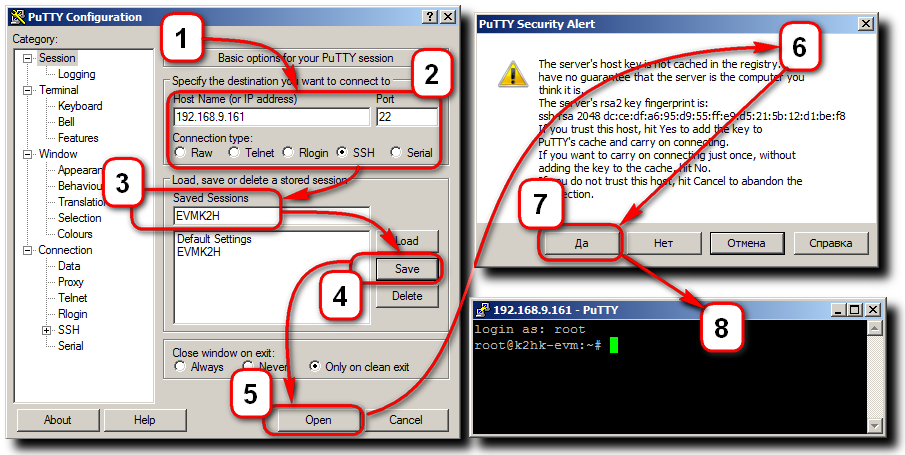
Рис. 10. Первый запуск программы PuTTY
При первом запуск появится окошко конфигурации, показанное на рис. 10, п. 1. Вначале следует установить адрес, порт и указать тип протокола (рис. 10, п. 2). Затем присвоить какое-нибудь наименование данному соединению, например EVMK2H (рис. 10, п. 3). Сохранить его кнопкой Save (рис. 10, п. 4), чтобы в дальнейшем не вводить заново настройки, а выбирать требуемое подключение и загружать его кнопкой Load. И наконец, подключиться терминалом по протоколу SSH к отладочному модулю, нажав кнопку Open (рис. 10 п. 5).
При первом подключении PuTTY к модулю EVMK2H появится окно с предупреждением об отсутствии необходимых ключей (рис. 10, п. 6). Нужно продолжить работу, нажав «Да» (рис. 10, п. 7). При последующих подключениях данного окна уже не будет. Затем откроется терминал с приглашением ввести логин пользователя. Вводим root и нажимаем Enter. Появится приглашение работать от имени root (рис. 10, п. 8). Подключение прошло успешно!
Поскольку на отладочной плате запущен полноценный Linux, скомпилируем и активируем простую программу. Для ее создания воспользуемся встроенным редактором vi. Это очень неудобный редактор. К сожалению, другого в установленной ОС обнаружено не было. Поэтому, прежде чем выполнять следующие действия, следует ознакомиться с правилами работы с данным редактором [10].
Для запуска редактора необходимо выполнить команду vi hello.c (рис. 11, п. 1). В открывшемся окне набрать текст:
#include <stdio.h>
void main(void) {
printf(«\n\nHello, world!\n\n»);
}
Сохранить файл.
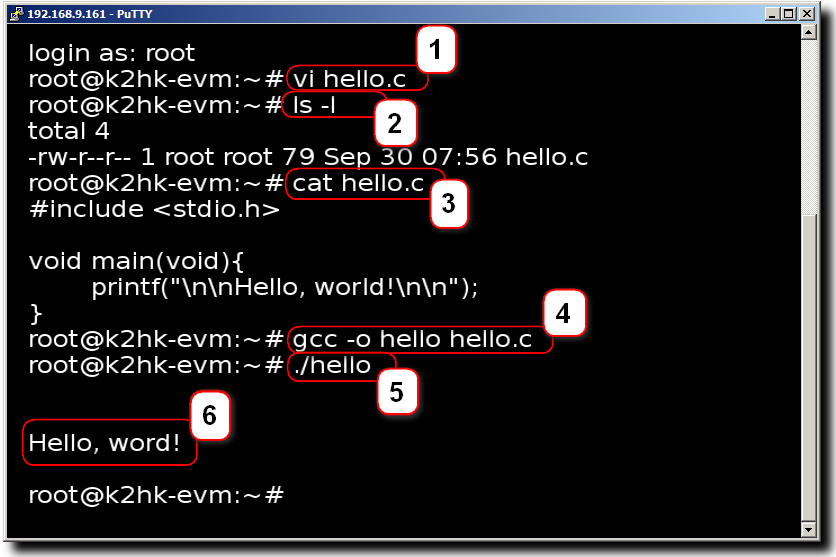
Рис. 11. Создание простейшей программы
Наличие файла можно проверить командой ls-l (рис. 11, п. 2), а содержание — cat hello.c (рис. 11, п. 3). Все готово к компиляции. Для ее выполнения требуется команда gcc-o hello hello.c (рис. 11, п. 4). В результате получаем исполняемый файл hello, который можно запустить командой ./hello (рис. 11, п. 5). Результат выполнения программы представлен на рис. 11, п. 6.
Дальнейшая работа по настройке рабочего места связана с получением более удобной оболочки для осуществления обмена файлами между ПК и ОС отладочной платы. Для этой цели удобно использовать программу WinSCP [9]. Необходимо скачать и установить ее.
Последовательность действий по настройке WinSCP представлена на рис. 12. При первом запуске программа обнаружит установленный терминал PuTTY и предложит импортировать настройки (рис. 12, п. 1). Это очень удобно, потому что сразу произойдет подключение по протоколу SSH к отладочной плате. Интерфейс программы очень напоминает обычный двухоконный файловый менеджер, только в левом окне отображаются файлы ПК, а вот в правом — структура файловой системы модуля EVMK2H (рис. 12, п. 2 — показано содержимое папки пользователя root).
Для удобства работы рекомендуется включить в интерфейсе WinSCP «горячие» клавиши, для чего щелкнуть правой кнопкой мыши на нижней панели окна программы (рис. 12, п. 3), и установить опцию «Панель сочетания клавиш» (рис. 12, п. 4). Это приведет к появлению дополнительной панели (рис. 12, п. 5).
Теперь, когда есть удобная возможность перемещения файлов между ПК и модулем, можно скомпилировать что-нибудь из исходников например, файловый менеджер MC [12]. Это простой, но очень функциональный классический двухоконный менеджер, имеющий минимальное количество зависимостей. В частности, для его установки на ОС отладочной платы понадобится только библиотека S-Lang [11]. Необходимо скачать архивы с исходными файлами менеджера и библиотеки, а затем при помощи WinSCP перенести их в домашнюю директорию пользователя root отладочной платы (рис. 13).
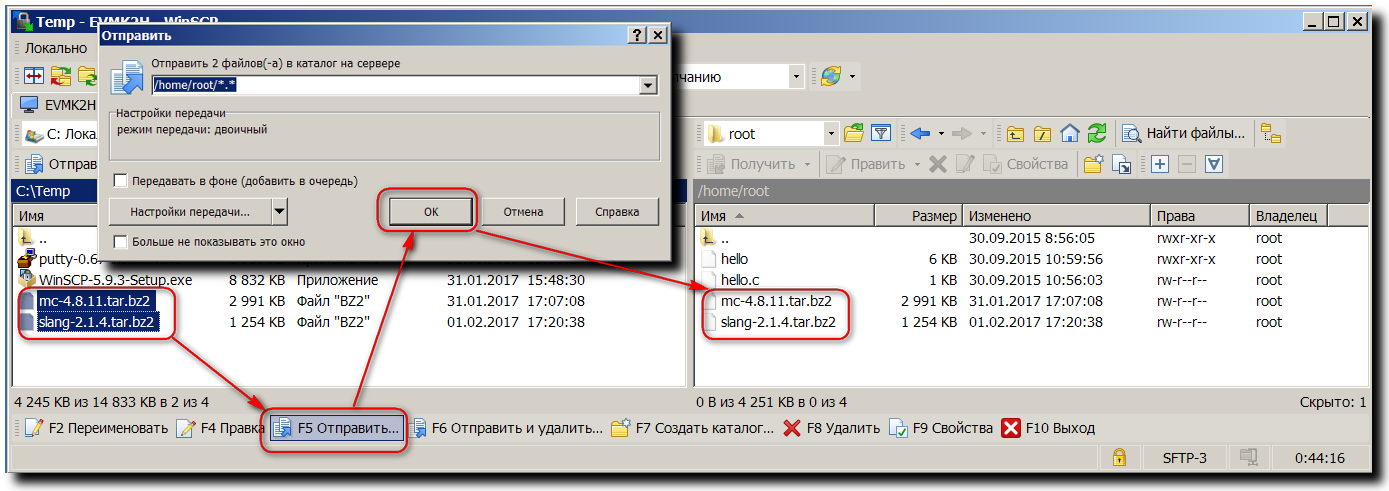
Рис. 13. Использование WinSCP для переноса файлов
После этого можно выключить программу WinSCP и подключиться к плате по протоколу SSH терминалом PuTTY. Выполнив команду ls-l, убедиться в наличии архивов mc-4.8.11.tar.bz2 и slang-2.1.4.tar.bz2 с исходными файлами менеджера MC и библиотеки S-Lang соответственно (рис. 14, п. 1).
Вначале требуется установить биб-лиотеку. Алгоритм следующий:
- распаковать скачанный архив исходных файлов: tar -xvf slang-2.1.4.tar.bz2 (рис. 14, п. 2);
- перейти в папку с исходными файлами: cd slang-2.1.4 (рис. 14, п. 3);
- провести настройку среды компилирования: ./configure (рис. 14, п. 4);
- выполнить компиляцию: make (рис. 14, п. 5);
- выполнить инсталляцию: make install (рис. 14, п. 6).
Теперь скомпилируем и установим файловый менеджер MC. Последовательность действий аналогичная процессу установки библиотеки S-Lang:
- перейти в папку пользователя root: cd .. (рис. 14, п. 7);
- распаковать скачанный архив исходных файлов: tar -xvf mc-4.8.11.tar.bz2 (рис. 14, п. 8);
- перейти в папку в папку с исходными файлами: cd mc-4.8.11 (рис. 14, п. 9);
- провести настройку среды компилирования: ./configure (рис. 14, п. 10);
- выполнить компиляцию: make (рис. 14, п. 11);
- выполнить инсталляцию: make install (рис. 14, п. 12).
Пробуем запустить MC. Для этого в терминале выполним команду mc (рис. 15, п. 1). Произошла ошибка! Причиной указывается отсутствие библиотеки, которая только что была установлена. Проверив наличие пути к S-Lang при помощи echo $LD_LIBRARY_PATH (рис. 15, п. 2), убеждаемся в его отсутствии. Добавить требуемый путь в переменную $LD_LIBRARY_PATH можно командой export LD_LIBRARY_PATH=/usr/local/lib:$LD_LIBRARY_PATH (рис. 15, п. 3), где /usr/local/lib — место размещения библиотеки S-Land. Выполнив команду echo $LD_LIBRARY_PATH, увидим, что путь добавлен (рис. 15, п. 4).
Активируем MC снова (рис. 15, п. 5). На этот раз все прошло успешно, но вид файловый менеджер имеет непрезентабельный (рис. 15, п. 6). Выйдем из MC, нажав кнопку Quit (рис. 15, п. 7),и опять выполним запуск менеджера, но уже с параметром — mc -a (рис. 15, п. 8). Теперь MC выглядит немного лучше (рис. 15, п. 9). Однако исправить ситуацию коренным образом поможет более тонкая настройка терминала PuTTY.
Для дополнительной настройки PuTTY вначале нужно закрыть терминал, набрав команду exit (рис. 15, п. 10). Затем запустить его снова. Выбрать требуемые настройки (рис. 16, п. 1) и загрузить их (рис. 16, п. 2). Исправить адрес подключения, добавив имя пользователя, например root@192.168.9.161 (рис. 16, п. 3). Перейти на вкладку Translation (рис. 16, п. 4) и выбрать кодировку KOI8-R (рис. 16 п. 5). Вернуться на вкладку Session (рис. 16, п. 6), сохранить сделанные изменения (рис. 16, п. 7) и подключиться к отладочному модулю (рис. 16, п. 8).
Благодаря настройке адреса подключение прошло автоматически, без запроса имени пользователя. Можно сразу вводить команду запуска файлового менеджера — mc (рис. 16, п. 9). Запуск прошел успешно. Окно программы MC имеет гораздо более привлекательный вид (рис. 16, п. 10)!
Теперь выполним перегрузку платы командой reboot в терминале PuTTY. После этого необходимо закрыть окно терминала, подождать, пока перегрузится модуль, и подключиться к нему. Пробуем запустить MC. Опять ошибка отсутствия библиотеки. Можно выполнить команду export LD_LIBRARY_PATH=/usr/local/lib:$LD_LIBRARY_PATH, и все заработает, но только до следующей перегрузки. Для сохранения пути требуется прописать его значение в конфигурационных файлах OC Linux. Это можно сделать при помощи программы WinSCP. Запускаем ее, подключаемся, переходим в директорию /etc/profile.d (рис. 17, п. 1) и открываем файл mcsdk-hpc-profile.sh (рис. 17, п. 2) для правки, нажав кнопку «F4 Правка» (рис. 17, п. 3). Изменяем запись для строки, содержащей переменную LD_LIBRARY_PATH, приведя ее к виду LD_LIBRARY_PATH=»/usr/local/lib:$OPAL_PREFIX/lib» (рис. 17, п. 4). Сохраняем изменения (рис. 17, п. 5), при этом внизу окна WinSCP появится панель «Фоновая передача» (рис. 17, п. 6). Ждем завершения передачи файла на отладочный модуль (закроется панель «Фоновая передача»). Закрываем окна редактора (рис. 17, п. 7) и WinSCP (рис. 17, п. 8). Перегружаем плату. Подключившись к EVMK2H терминалом PuTTY и выполнив команду запуска менеджера mc, убеждаемся в корректном запуске программы.
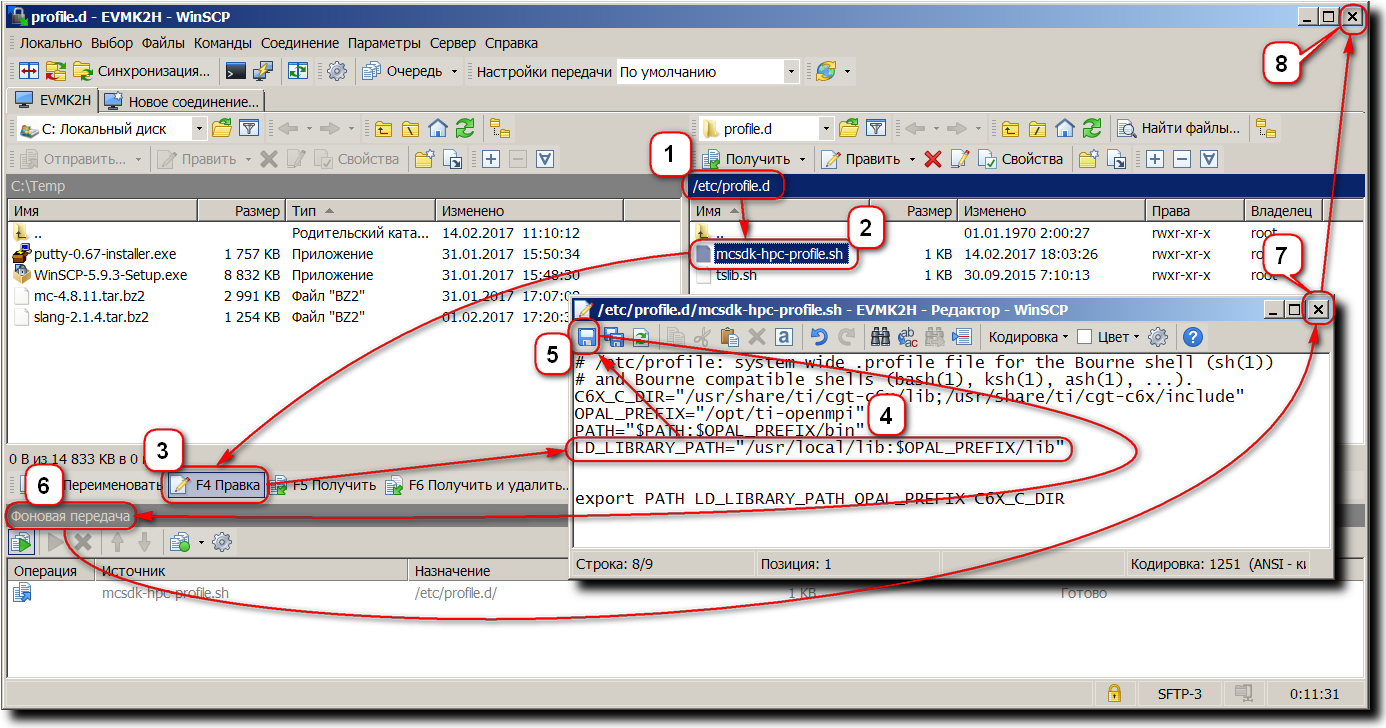
Рис. 17. Изменение конфигурационных файлов
Подводя итог, можно отметить следующее: собран отладочный стенд на базе ПК, EVMK2H и минимального комплекта ПО, позволяющий подключаться к модулю по интерфейсу COM и по сети, а также производить различные действия по работе с платой на уровне ОС Linux, например компилировать и устанавливать программы из исходных файлов. Кроме этого, установленная операционная система дополнена файловым менеджером MC, который значительно облегчит дальнейшую работу по освоению цифровых сигнальных процессоров семейства Keystone 2 и разработке собственного ПО.
КОММЕНТАРИЙ СПЕЦИАЛИСТА
Сергей Гавриленко, руководитель департамента активных компонентов холдинга PT Electronics, active@ptelectronics.ru
Компания PT Electronics продолжает цикл статей, посвященных новому семейству мультиядерных процессоров Keystone 2 от производителя Texas Instruments. В первой публикации был рассмотрен обзор семейства с описанием характеристик и возможности микросхем. В данной статье рассматривается подробное включение отладочной платы EVMK2H Rev 4.0: как его осуществить, какое программное обеспечение потребуется, с какими трудностями можете столкнуться и как их преодолеть. Конечно, часть затруднений присуща только этой версии отладочной платы и, скорее всего, в следующих ревизиях они будут исправлены. В дальнейшем будет опубликовано продолжение рассмотрения микросхем Keystone 2 с описанием примеров использования и преимуществ в некоторых приложениях по сравнению с ПЛИС и другими процессорами.
- Руководство по быстрому старту.
- Драйвер FTDI Dual RS232-HS.
- Сайт программы TeraTerm.
- Страница загрузки TeraTerm.
- Страница загрузки MCSDK.
- Страница загрузки программы HelpForm TftpServer.
- Страница программы VirtualBox.
- Руководство Program EVM UG.
- Страница загрузки программ WinSCP и PuTTY.
- Редактор vi. lib.ru/unixhelp/vi.txt, https://ru.wikipedia.org/wiki/Vi
- Страница библиотеки S-Lang.
- Страница загрузки исходных файлов файлового менеджера MC.
- Страница отладочного модуля EVMK2H. ti.com/tool/EVMK2H
- Документация по модулю. advantech.com/Support/TI-EVM/EVMK2HX_sd4.aspx